이 장치는 실패했으며 재설정 중입니다(코드 54).
때때로 Windows 또는 장치 자체를 다시 시작해야 합니다. 일반적으로 빠르지만 이러한 상태에서 장치를 포착하면 오류 코드 54(Code 54) 가 표시 됩니다. 이 게시물은 이 장치 관리자 오류 코드(Device Manager error code) 를 해결하는 데 도움이 될 것 입니다.
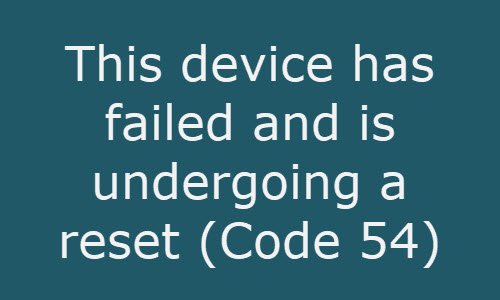
이 장치는 실패했으며 재설정 중입니다( 코드 54(Code 54) ).
ACPI 재설정 방법이 실행되는 동안 할당된 간헐적인 문제 코드 입니다. 잠시 후 자동으로 해결되지만 오류로 인해 장치가 다시 시작되지 않으면 이 상태에서 멈추고 시스템 재부팅이 필요합니다. 다음은 시도해 볼 수 있는 몇 가지 제안 사항입니다.
1] 컴퓨터를 다시 시작
모든 것이 깨끗한 상태에서 시작되기 때문에 다시 시작이 여러 문제를 해결하는 방법을 알게 될 것입니다. Windows 가 종료 되면 임시 형식으로 보유하고 있는 모든 항목이 삭제됩니다. 이 오류는 상태가 멈췄을 때 발생하므로 컴퓨터를 쉬면 작업이 완료됩니다.
2] 무선 네트워크 재설정
포럼 사용자는 또한 무선 네트워크를 재설정해도 문제가 해결될 수 있다고 보고했습니다. netsh 명령을 사용 하여 매개변수를 재설정하고 네트워크에 다시 연결할 수 있습니다. 관리자 권한 명령 프롬프트에서 아래에 언급된 명령을 실행합니다.
netsh winsock reset netsh int ip reset ipconfig /release ipconfig /renew ipconfig /flushdns
3] 네트워크 어댑터 문제 해결사 실행(Run Network Adapter Troubleshooter)
Windows Settings > Update 및 Security > Troubleshoot > Additional Troubleshooters 로 이동 합니다.
네트워크 어댑터 문제 해결사 를 찾아 실행합니다 . 이 기본 제공 기능은 최종 사용자가 복잡한 명령에 대해 걱정하는 많은 문제를 자체적으로 해결할 수 있습니다.
직접 불러오려면 WinX 메뉴 에서 (WinX Menu)실행(Run) 상자를 열고 다음 명령을 실행합니다.
msdt.exe /id NetworkDiagnosticsNetworkAdapter

다음 버튼을 클릭(Click) 하여 계속 진행하고 마법사를 따라 결론을 내립니다.
타사 네트워크 문제 해결사(third-party network troubleshooter) 를 사용하여 이 문제와 기타 여러 문제를 해결할 수도 있습니다.
4] 네트워크 재설정 실행

네트워크 재설정 기능 은 먼저 모든 네트워크 어댑터를 제거했다가 다시 설치하고 다른 네트워킹 구성 요소를 원래 설정과 기본값으로 다시 설정합니다.
즉, 네트워크 장치가 이 오류의 원인 중 하나일 수 있지만 이에 국한되지 않을 수 있습니다. 따라서 다시 시작하는 것이 가장 좋습니다.
Related posts
Windows는 디지털 서명을 확인할 수 없습니다 (Code 52)
Fix Error Code Office을 업데이트 할 때 30038-28
Fix iTunes Error Code 5105, 귀하의 요청을 처리 할 수 없습니다
Fix Microsoft Office Error Code 0x426-0x0
Fix PC를 수리해야합니다, Error Code 0xc000000d
Fix Error Code 19, Windows는이 hardware device을 시작할 수 없습니다
Fix Windows 10에서 Steamui.dll 오류를로드하지 못했습니다
System error 6118,이 작업 그룹의 서버 목록을 사용할 수 없습니다
Fix Microsoft Store Error 0x87AF0001
응용 프로그램은 Scanner - WIA_ERROR_OFFLINE, 0x80210005를 찾을 수 없습니다
Error 1327 Invalid Drive 프로그램을 설치하거나 제거 할 때
Fix Application Error 0xc0150004 on Windows 11/10
Fix Package은 Windows 11/10에 등록 할 수 없습니다
Fix Error Code 0x8007007E Windows 11/10 - Update, Outlook or Printer
이 장치가 사용하는 모든 리소스를 식별 할 수 없음 (Code 16)
아카이브 수정은 알 수없는 형식으로 또는 손상된 오류 중 하나입니다
Windows 성공적으로 device driver로드 (Code 41)
Fix Application Load Error 5:0000065434 Windows 10에서
operating system system driver 오류로 인해 부팅 할 수 없습니다
Fix Bdeunlock.exe Bad image, System Error 또는 응답하지 않음
